如何在VMware Workstation上安裝Fedora
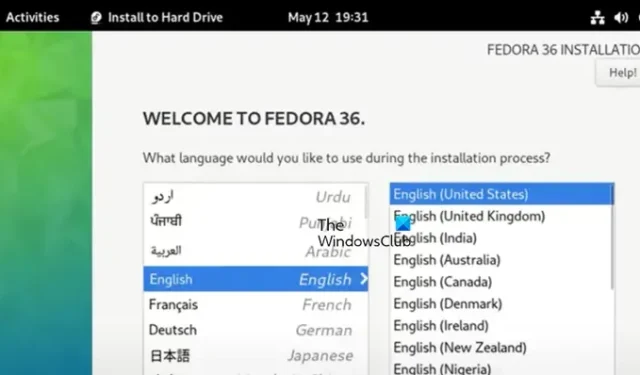
Fedora 是一個高度有價值的作業系統,提供強大的功能。如果您想將 Fedora 與現有作業系統一起使用,那麼這裡就是正確的地方。在本文中,我們將介紹使用 VMware Workstation 在裝置上安裝 Fedora 的過程。
如何在VMware工作站上安裝Linux?
Fedora 是一個 Linux 作業系統,在 VMware 工作站上安裝它非常容易。它需要幾個步驟,例如滿足先決條件、安裝 ISO 檔案等。在接下來的部分中,我們將更詳細地討論這個問題。
如何在VMware Workstation上安裝Fedora
以下是在 VMware Workstation 上安裝 Fedora 的步驟。
- 確保滿足先決條件
- 下載 Fedora ISO 文件
- 設定 VMware 工作站
- 安裝 Fedora 工作站
讓我們帶著這份指南上路吧。
1] 確保滿足所有先決條件
本指南的第一步是確保設備符合所有先決條件,然後再繼續下一流程。先決條件清單包括 VMware Workstation、Fedora Workstation 作業系統、足夠的 RAM 和空間。
2]下載Fedora ISO文件
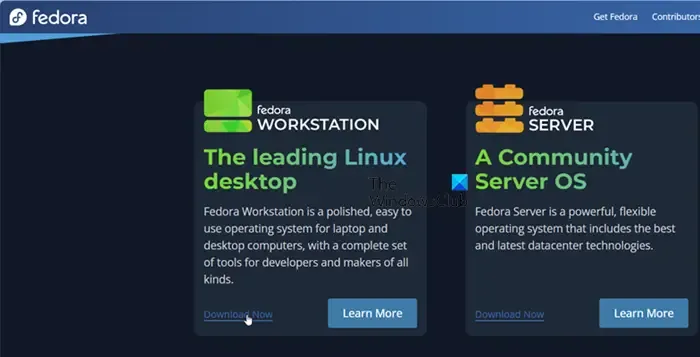
滿足先決條件後的第二步就是安裝軟體,這進一步需要Fedora的ISO。若要執行相同的操作,請導覽至getfedora.org並點擊Fedora Workstation 部分中的「立即下載」按鈕。選擇您要下載檔案的作業系統,然後下載。確保將 ISO 保存在易於存取的位置。
3]設定VMware工作站
一旦滿足了所有先決條件,就可以設定 VMware Workstation 了。在此解決方案中,我們將使用 VMware 工作站設定一個虛擬機,然後繼續在其上安裝 Fedora Linux。
讓我們開始吧。
- 進入VMware Workstation官方網站-vmware.com ,並下載。
- 現在,執行安裝程序,在您的電腦上安裝 VMware Workstation。
- 下載後,前往「開始」選單,搜尋並開啟 VMware Workstation。
- 在開啟的視窗中按一下「建立新虛擬機器」選項,然後勾選「自訂(進階)」方塊。
- 螢幕上會出現來賓作業系統安裝窗口,在三個選項中選擇最後一個選項「我稍後會安裝作業系統」。
- 現在,在下一個畫面上,按一下「來賓作業系統」部分中的「Linux」選項,按一下「版本」下拉部分,然後選擇「Fedora 64 位元」。
- 輸入您想要為虛擬機器指定的名稱和位置,然後每次按一下「下一步」按鈕移至下一個畫面。
- 將處理器、核心和 RAM 的數量設定為建議的 2048 MB,以確保快速。
- 然後,在網路類型視窗中,按一下使用網路位址轉換 (NAT),然後按一下 I/O 控制器視窗中的 LSI 邏輯。
- 之後,按一下Create A New Virtual Desk選項在實體硬碟上建立Fedora OS虛擬桌面,然後將磁碟容量設定為40 Maximum disk space。
- 按一下“將虛擬磁碟分割為多個檔案”,指定要儲存磁碟檔案的位置,然後在下一個視窗中選擇“自訂硬體”選項。
- 選擇後,請前往 CD/DVD,瀏覽並選擇 ISO 文件,最後按一下「完成」按鈕。
這將在 VMware 中建立一個新的虛擬機器。完成上述所有步驟後,啟動虛擬機,您將看到啟動視窗。
4]安裝Fedora工作站
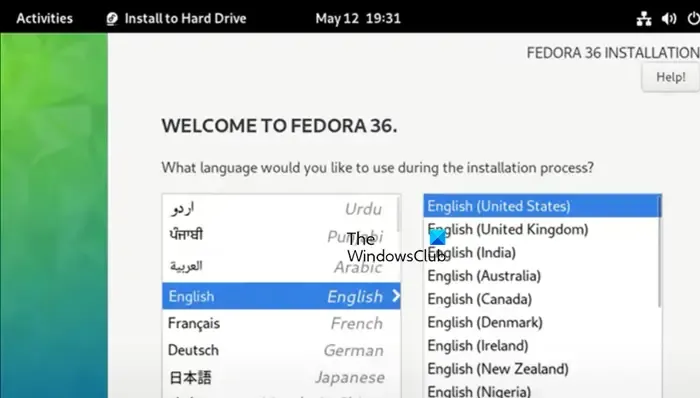
一旦我們安裝了VMware Workstation並建立了虛擬機,就可以安裝Fedora Workstation了。以下是如何執行相同操作:
- 如前所述,配置新虛擬機器後,使用者將看到歡迎頁面。在此頁面上,使用者必須點擊第二個選項:“測試此媒體並啟動 Fedora-Workstation-Live-33”,或他們正在使用的任何版本。
- 按一下「安裝到硬碟」選項以在虛擬硬碟上安裝 Fedora 作業系統,然後選擇語言。然後,點擊繼續按鈕。
- 接下來,選擇安裝 Fedora 作業系統的目標介質,然後導覽至本機標準磁碟,然後選擇自動儲存配置。
- 現在點選「開始安裝」按鈕開始安裝程序。
等待一段時間,完成後點擊“完成安裝”按鈕。
就是這樣!
適用於 Linux 的 VMware Workstation 是免費的嗎?
VMware Workstation 為其客戶提供兩種軟體包:免費供個人使用和訂閱商業使用。使用者無需支付任何費用即可存取Linux系統上的虛擬機,但它們有一些限制。



發佈留言